Kuinka käyttää läpinäkyvyyttä SVG-tiedostoihin

Opi käyttämään läpinäkyvyyttä SVG-grafiikassa Illustratorissa. Tutustu SVG-tiedostojen tulostamiseen läpinäkyvällä taustalla ja läpinäkyvyystehosteiden käyttämiseen.
Kun sinulla on valotukset, joista haluat luoda HDR-mestariteoksen, sinun on yhdistettävä ne Photoshop CC:n Merge to HDR Pro -ominaisuuden avulla.
Voit avata Merge to HDR Pron joko Photoshopin Tiedosto→Automaatti-valikon kautta tai voit valita Bridgessä käytettävät kuvat ja käyttää Bridgen valikon komentoa Työkalut→Photoshop→Yhdistä HDR Prohon.
Jos avaat kuvat Photoshopin kautta, sinun on joko avattava kuvat ensin Photoshopissa tai navigoitava ja valittava käytettävät kuvat. Jos selaat, kaikkien tiedostojen on oltava samassa kansiossa kiintolevylläsi.
Ole kärsivällinen Merge to HDR Pron kanssa – sillä on paljon tehtävää, ennen kuin voit pelata yhdistetyillä valotuksilla. Kun laskelmat on tehty, Yhdistä HDR Pro -ikkunaan avautuu (kuten kuvassa).
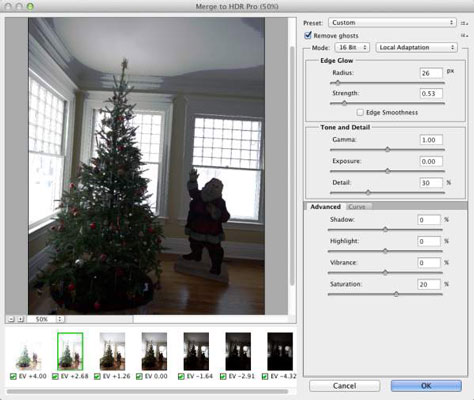
Yhdistä HDR:ään avautuu, kun kuvat on käsitelty.
Jokainen yhdistetyn kuva näkyy pikkukuvana esikatselun alla. Voit poistaa kunkin kuvan valinnan nähdäksesi, mikä vaikutus sillä on yhdistettyyn valotukseen. (Kun olet napsauttanut vihreää valintamerkkiä, anna Merge to HDR Prolle hetki aikaa piirtää esikatselu uudelleen.) Jos työskentelet seitsemällä valotuksella ja yksi näyttää huonontuvan yleisestä ulkonäöstä, jätä pikkukuvan valintaruutu pois päältä.
Oletusarvoisesti Merge to HDR Pro olettaa, että haluat hallita kuvaa heti, ja asettaa Mode-valikon 16-bittiseksi väriksi ja paikalliseksi sovitukseksi. Sitten sinulla on muutama vaihtoehto, mukaan lukien Käyrä-paneeli (kuvassa).
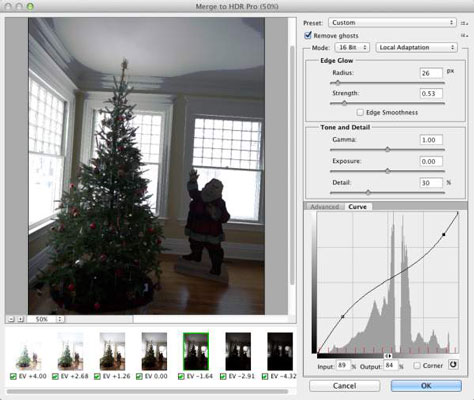
16-bittisessä tilassa Local Adaptionin kanssa sinulla on melko vähän hallintaa.
Joten mitä kaikki nämä vaihtoehdot näet?
Esiasetus: Jos sinulla on sarja samanlaisia kuvia, jotka vaativat samat säädöt, voit tallentaa ja ladata esiasetuksia.
Poista haamut: Kun kuvaat useita valotuksia, erityisesti ulkona, kuvan liikkuvat kohteet ovat saattaneet jättää taakseen "haamuja". Tämä vaihtoehto auttaa minimoimaan liikkuvat kohteet.
Edge Glow: Käytä Säde- ja Strength-liukusäätimiä yhdessä lisätäksesi kuvan havaittua terävyyttä.
Sävy ja yksityiskohdat: Ajattele Gamma-liukusäädintä kontrastin säätimenä. Oikealle vetäminen tasoittaa valojen ja varjojen välistä kontrastia; vetämällä vasemmalle lisää kontrastia. Exposure-liukusäädin säätelee kuvan yleistä vaaleutta (oikealla) tai tummuutta (vasemmalla), aivan kuten Camera Raw'n Exposure-liukusäädin. Yksityiskohta-liukusäädin terävöittää kuvan pienimmät osat.
Lisäasetukset: Lisäasetukset-välilehti jakaa tilan Curven kanssa paikallisessa mukautuksessa. Shadow- ja Highlight-liukusäätimet tässä ohjaavat kuvan sävyalueen ala- ja yläosaa.
Molempien liukusäätimien kohdalla vasemmalle vetäminen tummentaa ja oikealle vetäminen vaalentaa. Vibrance-liukusäädin säätelee lähes neutraalien värien kylläisyyttä ja Saturation ohjaa kaikkia kuvan värejä. (Nämä liukusäätimet ovat myös verrattavissa Camera Raw'n vastaaviin.)
Käyrä: Napsauta käyrää lisätäksesi ankkuripisteen ja vetämällä ylös/alas tai syöttämällä numeerisia arvoja säätääksesi kuvan sävyä. Corner-vaihtoehto tuottaa jyrkän muutoksen käyrän kulmaan, mikä ei yleensä ole toivottavaa. Cornerin oikealla puolella oleva painike nollaa käyrän.
Tila-valikon vaihtaminen 32-bittisiin väreihin rajoittaa esikatselun säätämiseen – kaikki muu tehdään Photoshopissa, kun napsautat Yhdistä HDR Pron OK-painiketta. (Koko laajennettu sävyalue on edelleen 32-bittisessä kuvassa, se on vain esikatselu, jota säädät.) Muiden vaihtoehtojen kuin paikallisen mukautuksen käyttäminen 16-bittisessä tilassa antaa sinulle vähemmän (tai ei ollenkaan) muunnoshallinnan 32-bittisessä tilassa. -bittinen väri.
16-bittisen tilan Exposure and Gamma -vaihtoehto antaa sinulle parin liukusäätimiä yleistä sävyaluetta sekä varjojen ja kirkkaiden kohtien välistä kontrastia säätelemään, kun taas Highlight Compression- ja Equalize Histogram -vaihtoehdot eivät anna sinun hallita kuvan ulkonäköä. 32-bittisessä tilassa sinulla on yksinkertainen liukusäädin esikatselun säätämiseksi.
Huomaa, että 16-bittinen ja 8-bittinen tarjoavat samat vaihtoehdot, mutta ei ole suositeltavaa muuntaa 32-bittisestä 8-bittiseksi Merge to HDR Pro -sovelluksessa. Jos tarvitset kuvasta 8-bittisen version, työskentele 16-bittisenä ja kun olet viimeistellyt kuvan Photoshopissa ja tallentanut 16-bittisenä, käytä Kuva→Tila→8-bittinen/kanava-komentoa muuntamiseen ja Tallenna nimellä. (tai Tallenna verkkoon) tallentaaksesi 8-bittisen kopion.
Muista, että kun Yhdistä HDR:n 16-bittiseen tilaan tekemäsi muutokset on viimeistelty, 32-bittisen sävyalueen käyttämättömät osat hylätään. Työskentely 16-bittisessä tilassa Merge to HDR Prossa voi olla kätevää, mutta voit myös pysyä 32-bittisessä tilassa, avata Photoshopin OK-painikkeella, tallentaa 32-bittisen kuvan ja tehdä sitten kaikki Merge-sovelluksessa käytettävissä olevat säädöt. HDR Prolle – ja paljon muuta – Photoshopissa.
Haluatko hienosäätää tai muuttaa kuvaa joskus matkan varrella? Miksipä ei? Avaa vain tallennettu 32-bittinen kuva uudelleen ja säädä, maalaa, suodata, mitä tahansa ja tallenna sitten uudelleen. Tarvitsetko 16-bittisen kopion jaettavaksi tai tulostettavaksi? Tallenna ensin 32-bittisenä, säädä ja luo sitten 16-bittinen kopio Tallenna nimellä.
Opi käyttämään läpinäkyvyyttä SVG-grafiikassa Illustratorissa. Tutustu SVG-tiedostojen tulostamiseen läpinäkyvällä taustalla ja läpinäkyvyystehosteiden käyttämiseen.
Kun olet tuonut kuvat Adobe XD:hen, sinulla ei ole paljon muokkaushallintaa, mutta voit muuttaa kuvien kokoa ja kiertää niitä aivan kuten minkä tahansa muun muodon avulla. Voit myös pyöristää tuodun kuvan kulmia helposti kulmawidgetien avulla. Kuvien peittäminen määrittelemällä suljetun muodon […]
Kun Adobe XD -projektissasi on tekstiä, voit alkaa muuttaa tekstin ominaisuuksia. Näitä ominaisuuksia ovat Fonttiperhe, Fonttikoko, Fontin paino, Tasaus, Merkkien väli (välitys ja seuranta), Riviväli (alku), Täyttö, Reuna (viiva), Varjo (pudottava varjo) ja Taustan sumennus. Katsotaanpa, kuinka näitä ominaisuuksia käytetään. Tietoja luettavuudesta ja fontista […]
Aivan kuten Adobe Illustratorissa, Photoshop-piirustustaulut tarjoavat mahdollisuuden luoda erillisiä sivuja tai näyttöjä yhdelle asiakirjalle. Tämä voi olla erityisen hyödyllistä, jos rakennat näyttöjä mobiilisovellukselle tai pienelle esitteelle. Voit ajatella piirustustaulua erityisenä tasoryhmänä, joka on luotu Tasot-paneelin avulla. Sen […]
Monia InDesign Tools -paneelin työkaluja käytetään viivojen ja muotojen piirtämiseen sivulle, joten sinulla on useita eri tapoja luoda mielenkiintoisia piirustuksia julkaisuihisi. Voit luoda InDesignissa mitä tahansa perusmuodoista monimutkaisiin piirustuksiin sen sijaan, että joutuisit käyttämään piirustusohjelmaa, kuten […]
Tekstin kääriminen Adobe Illustrator CC:ssä ei ole aivan sama asia kuin lahjan kääriminen – se on helpompaa! Tekstin rivitys pakottaa tekstin kiertämään grafiikan ympärille, kuten tässä kuvassa. Tämä ominaisuus voi lisätä luovuutta mihin tahansa kappaleeseen. Grafiikka pakottaa tekstin kiertymään ympärilleen. Luo ensin […]
Kun suunnittelet Adobe Illustrator CC:llä, tarvitset usein muodon, jonka koko on tarkka (esimerkiksi 2 x 3 tuumaa). Kun olet luonut muodon, paras tapa muuttaa sen kokoa tarkkoihin mittoihin on käyttää tässä kuvassa näkyvää Transform-paneelia. Valitse objekti ja valitse sitten Ikkuna → Muunna muotoon […]
InDesignilla voit luoda ja muokata QR-koodigrafiikkaa. QR-koodit ovat viivakoodimuoto, johon voidaan tallentaa tietoja, kuten sanoja, numeroita, URL-osoitteita tai muita tietoja. Käyttäjä skannaa QR-koodin kamerallaan ja ohjelmistollaan laitteella, kuten älypuhelimella, ja ohjelmisto hyödyntää […]
Saattaa olla hetkiä, jolloin tarvitset uuden kuvan näyttääksesi vanhalta. Photoshop CS6 tarjoaa sinut. Mustavalkokuvaus on uudempi ilmiö kuin uskotkaan. Dagerrotypioissa ja muissa varhaisissa valokuvissa oli usein ruskehtava tai sinertävä sävy. Voit luoda omia seepiasävyisiä mestariteoksia. Sävytetyt kuvat voivat luoda […]
Adobe Creative Suite 5 (Adobe CS5) Illustratorin Live Paint -ominaisuuden avulla voit luoda haluamasi kuvan ja täyttää alueet väreillä. Live Paint -ämpäri tunnistaa automaattisesti alueet, jotka koostuvat itsenäisistä risteävistä poluista ja täyttää ne vastaavasti. Maali tietyllä alueella pysyy elävänä ja virtaa automaattisesti, jos […]







